Hoe u zich kunt aanmelden bij BYDFi

Hoe u zich kunt aanmelden bij uw BYDFi-account
1. Ga naar de BYDFi-website en klik op [ Inloggen ]. 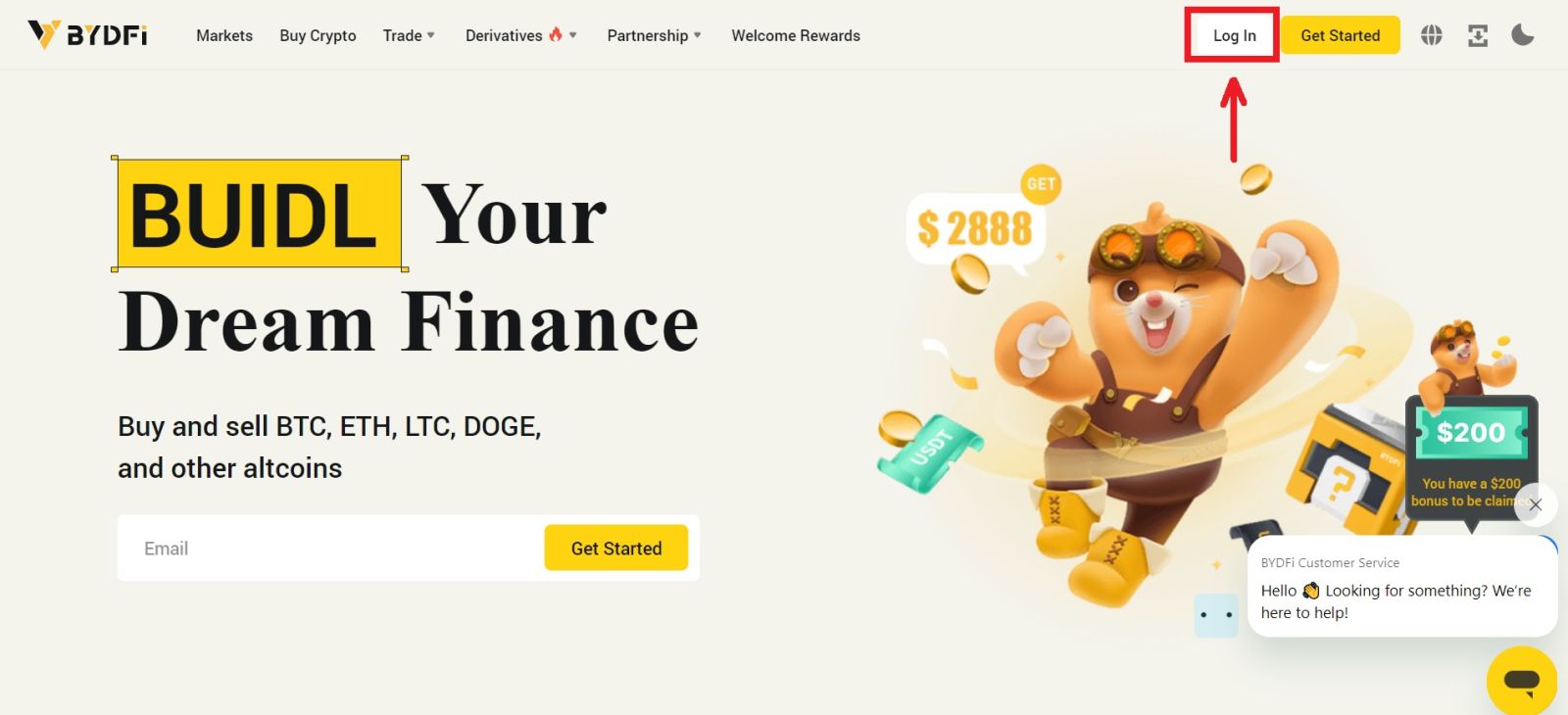
U kunt inloggen met uw e-mail, mobiel, Google-account, Apple-account of QR-code. 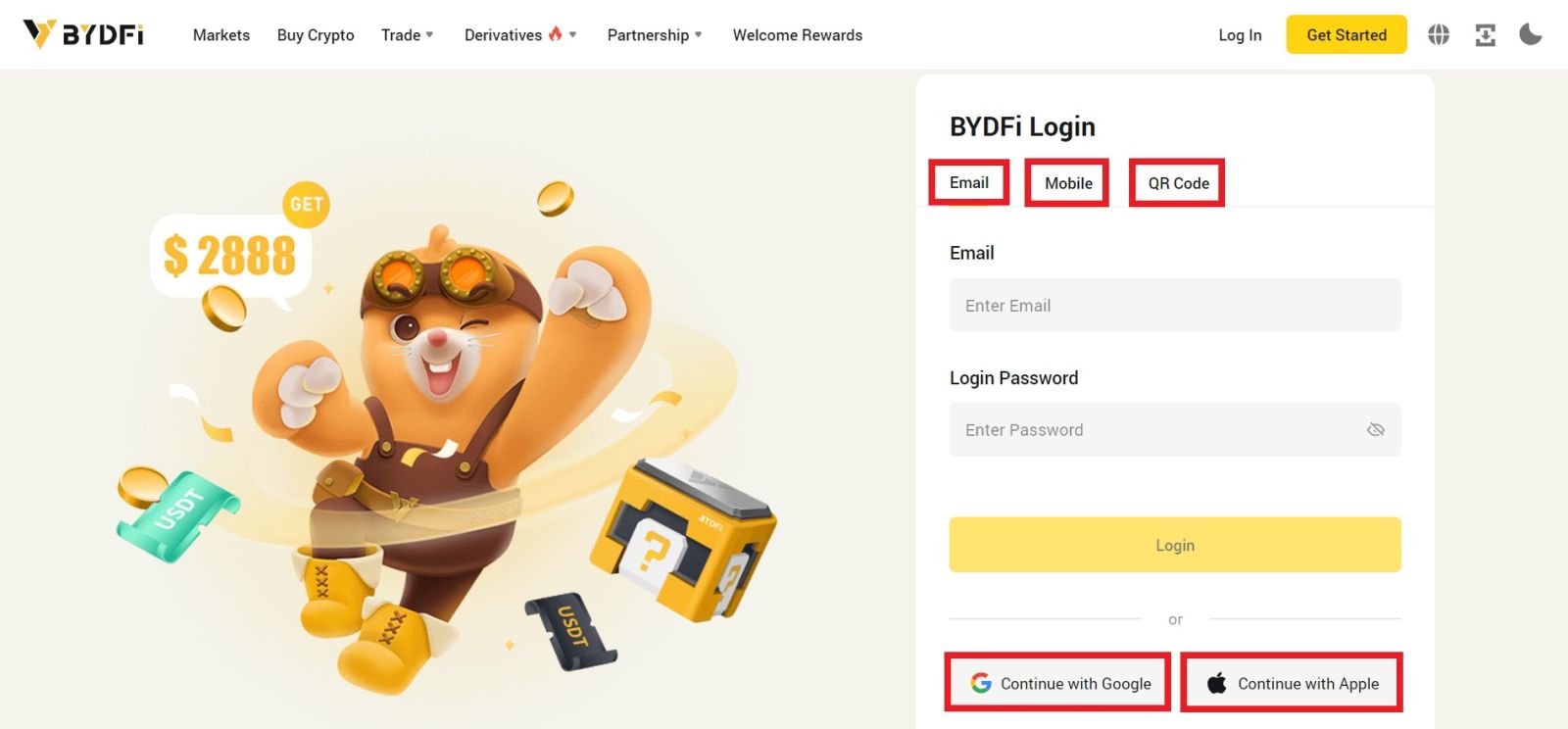
2. Voer uw e-mailadres/mobiel en wachtwoord in. Klik vervolgens op [Inloggen]. 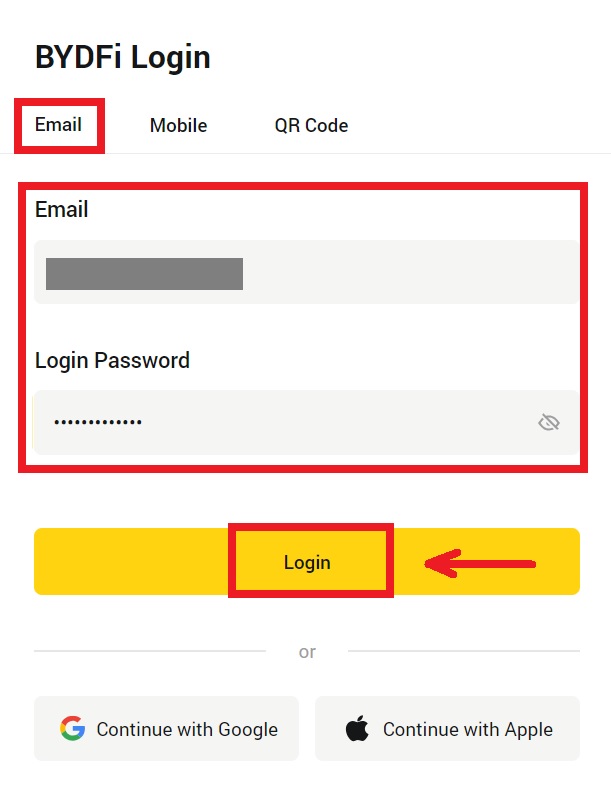
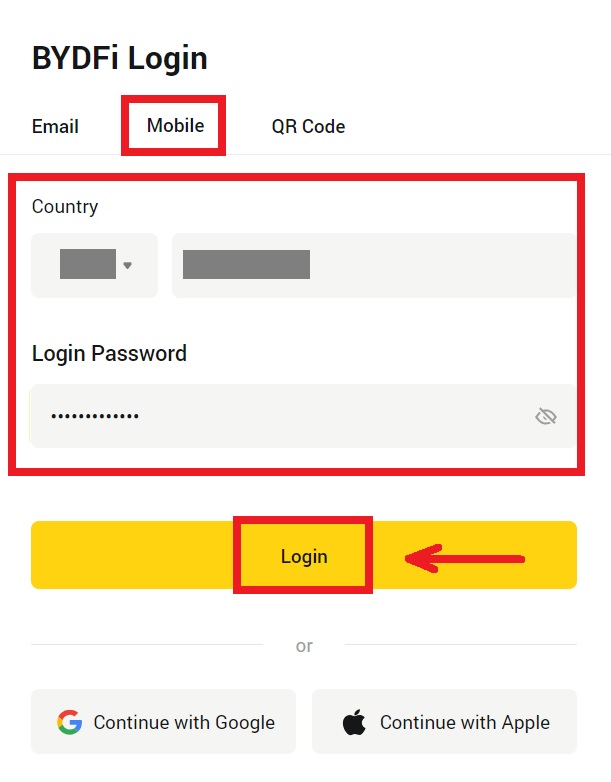
3. Als u inlogt met uw QR-code, opent u uw BYDFi-app en scant u de code. 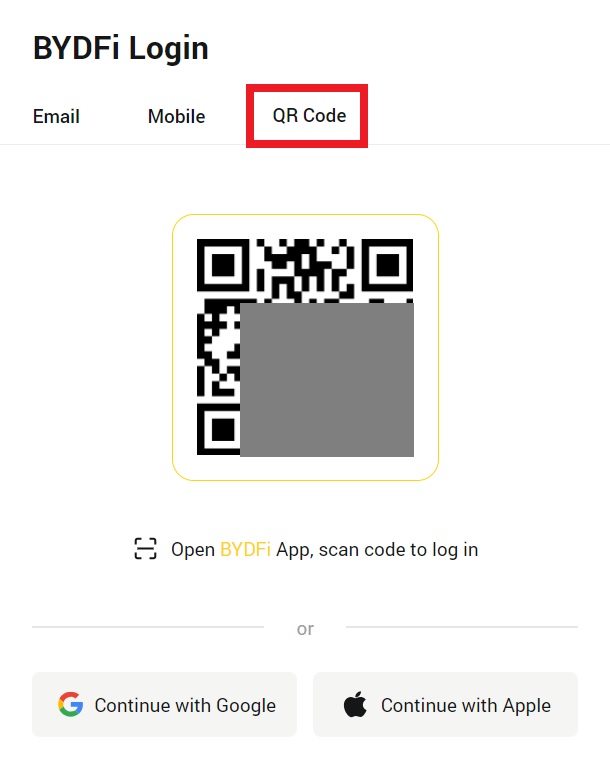
4. Daarna kunt u uw BYDFi-account met succes gebruiken om te handelen. 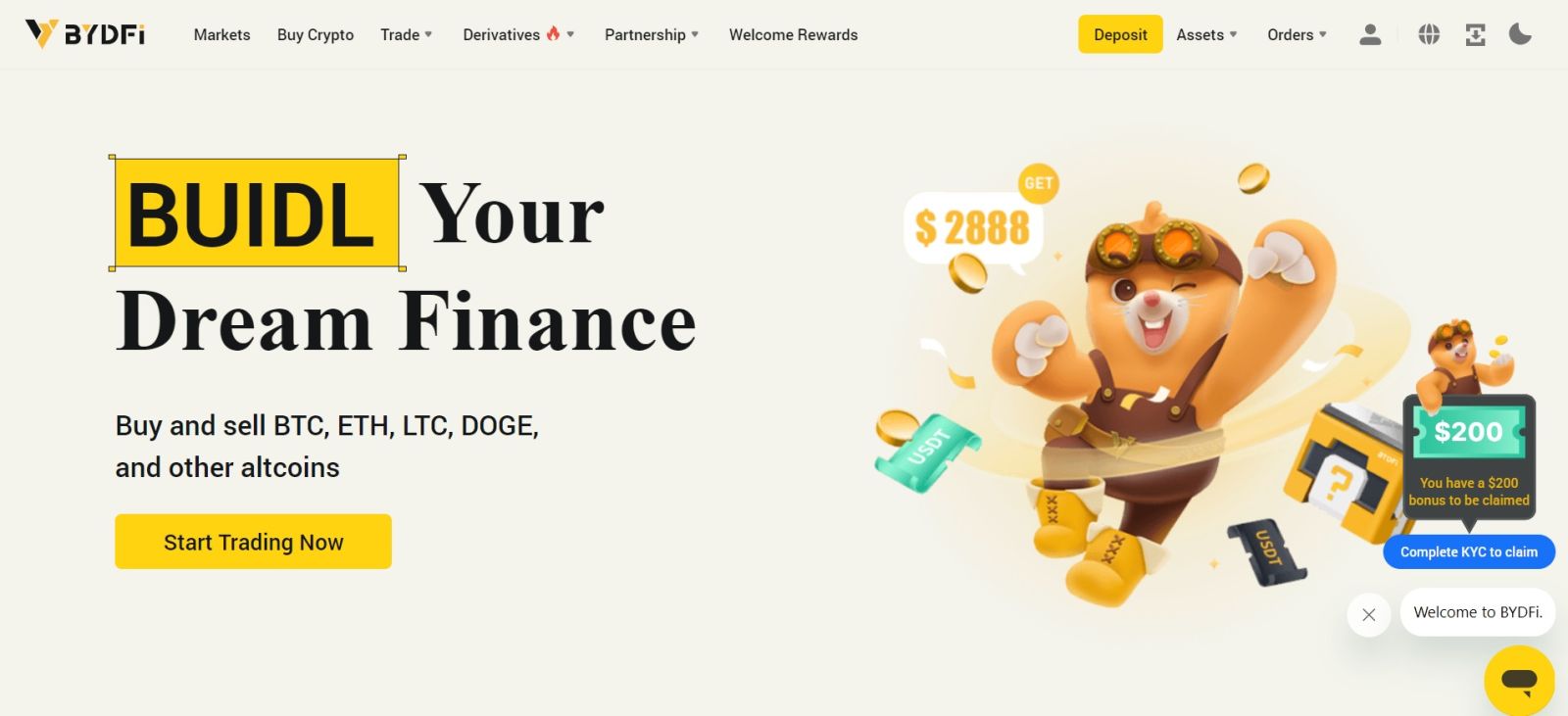
Hoe u zich kunt aanmelden bij BYDFi met uw Google-account
1. Ga naar de BYDFi-website en klik op [ Inloggen ]. 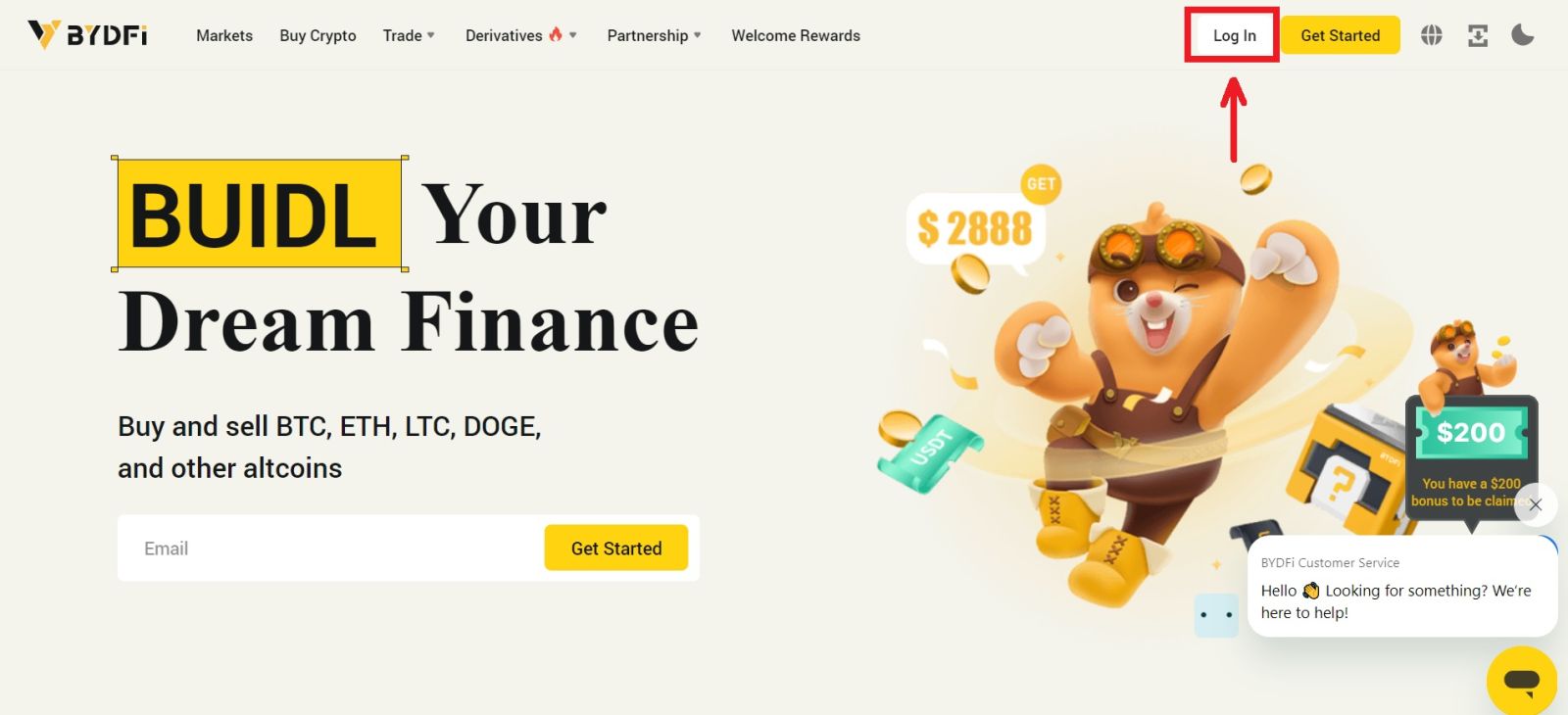 2. Selecteer [Doorgaan met Google].
2. Selecteer [Doorgaan met Google]. 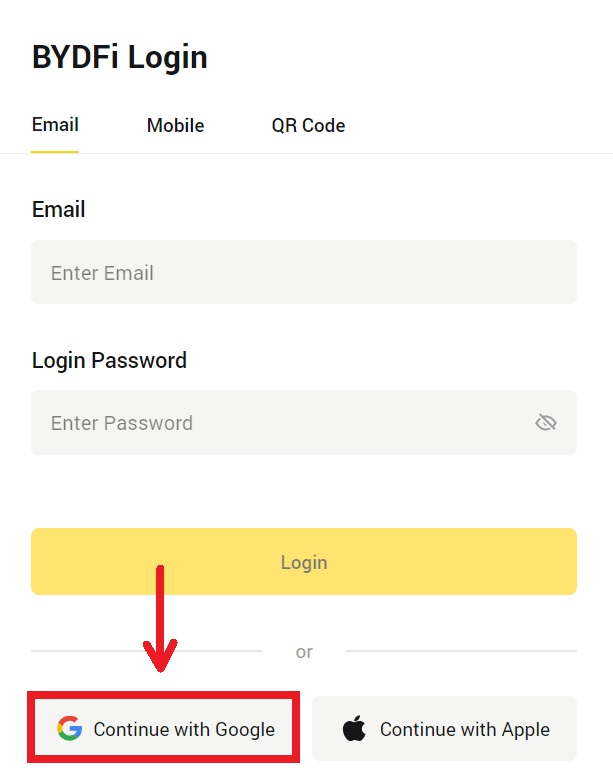
3. Er verschijnt een pop-upvenster waarin u wordt gevraagd u aan te melden bij BYDFi met uw Google-account. Vul uw e-mailadres/telefoonnummer en wachtwoord in. Klik vervolgens op [Volgende]. 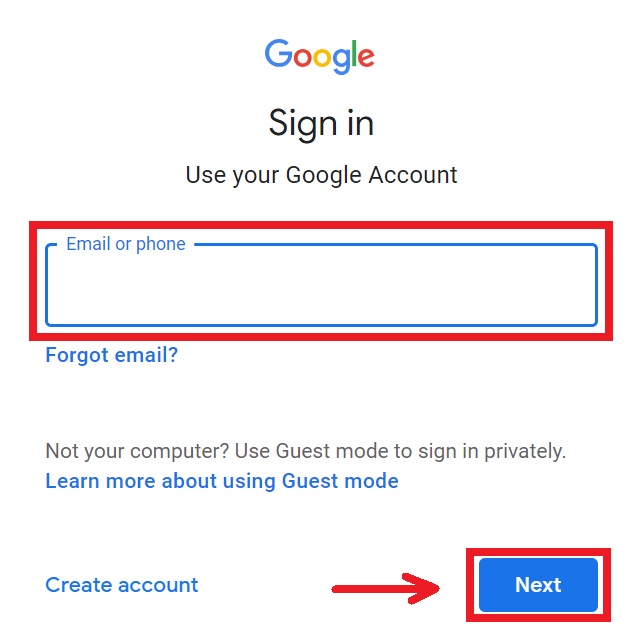
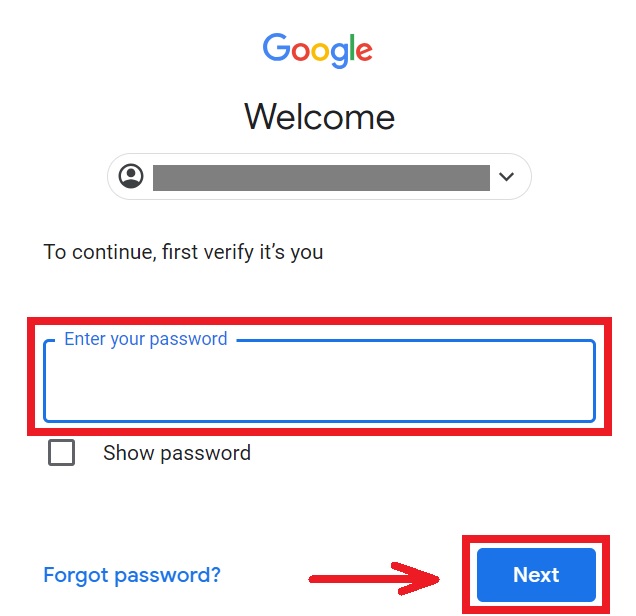
4. Voer uw wachtwoord in om uw BYDFi-account aan Google te koppelen. 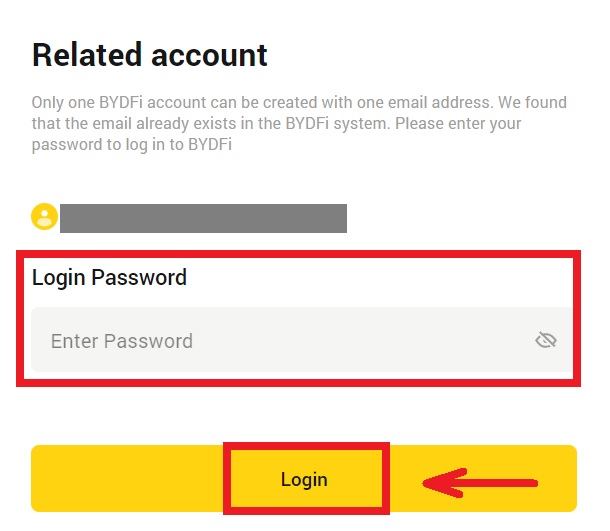
5. Nadat u zich heeft aangemeld, wordt u doorgestuurd naar de BYDFi-website. 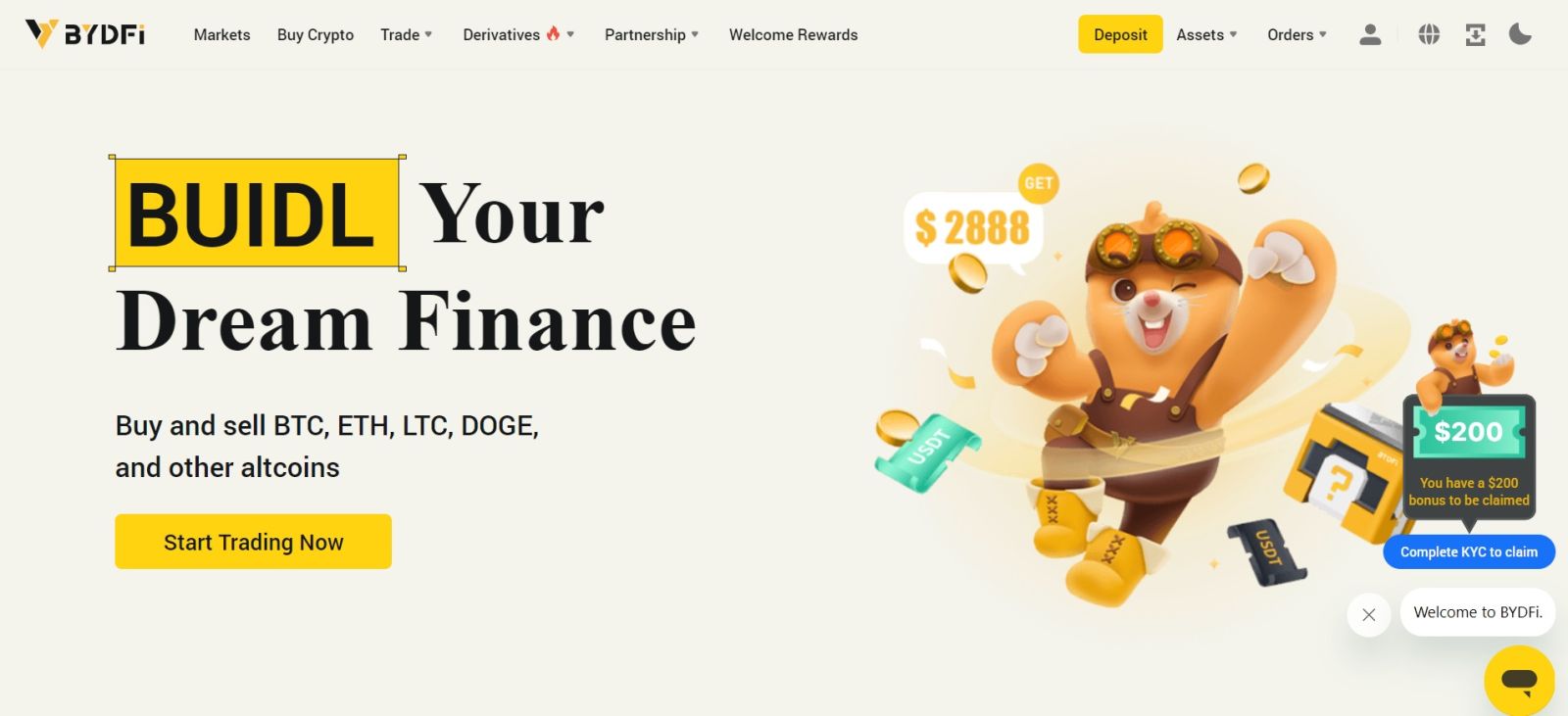
Hoe u zich kunt aanmelden bij BYDFi met uw Apple-account
1. Ga naar BYDFi en klik op [ Inloggen ].  2. Klik op de knop [Doorgaan met Apple].
2. Klik op de knop [Doorgaan met Apple]. 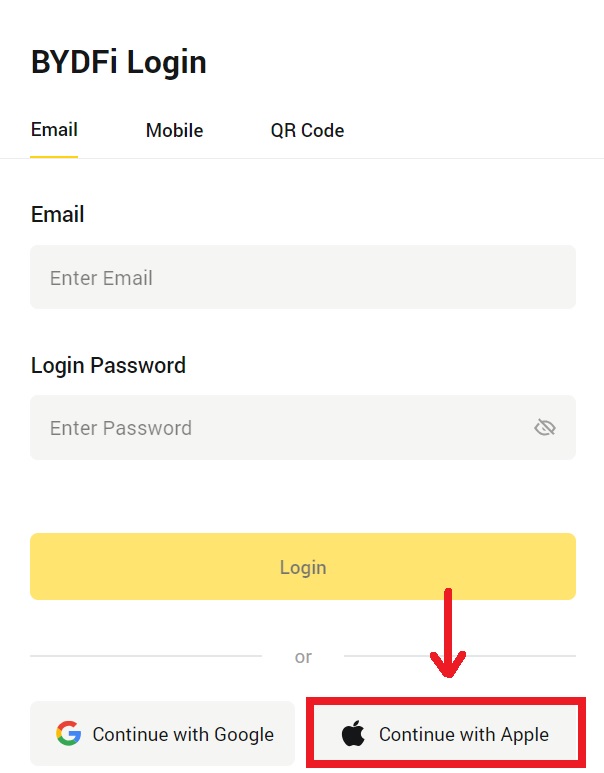
3. Voer uw Apple ID en wachtwoord in om in te loggen bij BYDFi. 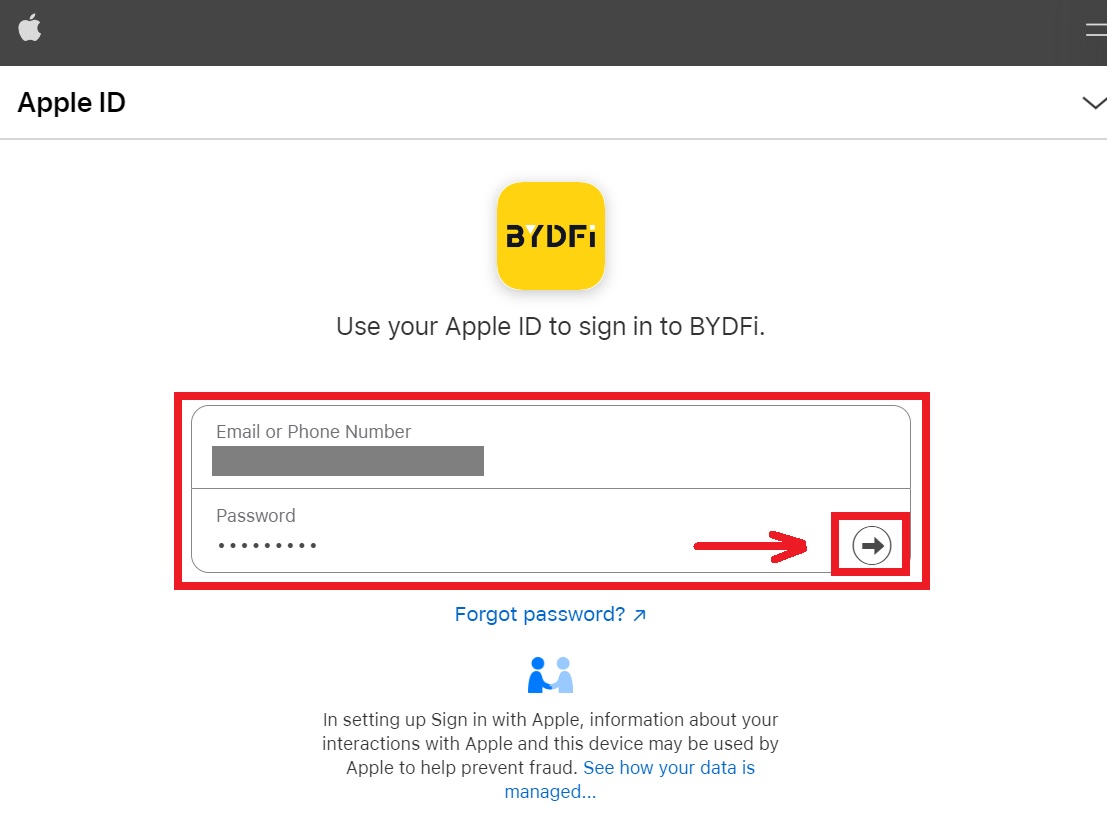 4. Klik op [Doorgaan].
4. Klik op [Doorgaan]. 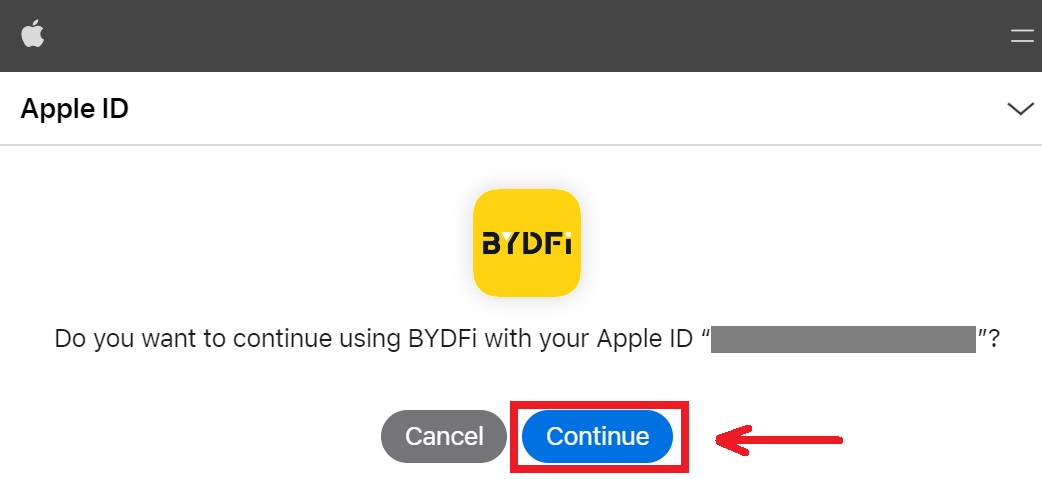 5. Voer uw wachtwoord in om uw BYDFi-account aan Apple te koppelen.
5. Voer uw wachtwoord in om uw BYDFi-account aan Apple te koppelen. 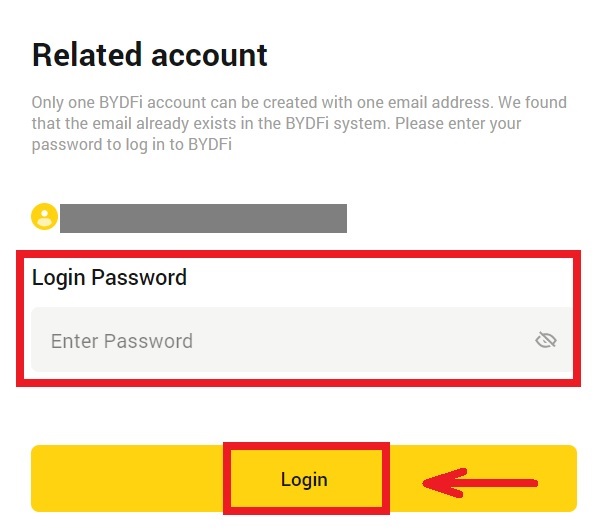
6. Nadat u zich heeft aangemeld, wordt u doorgestuurd naar de BYDFi-website. 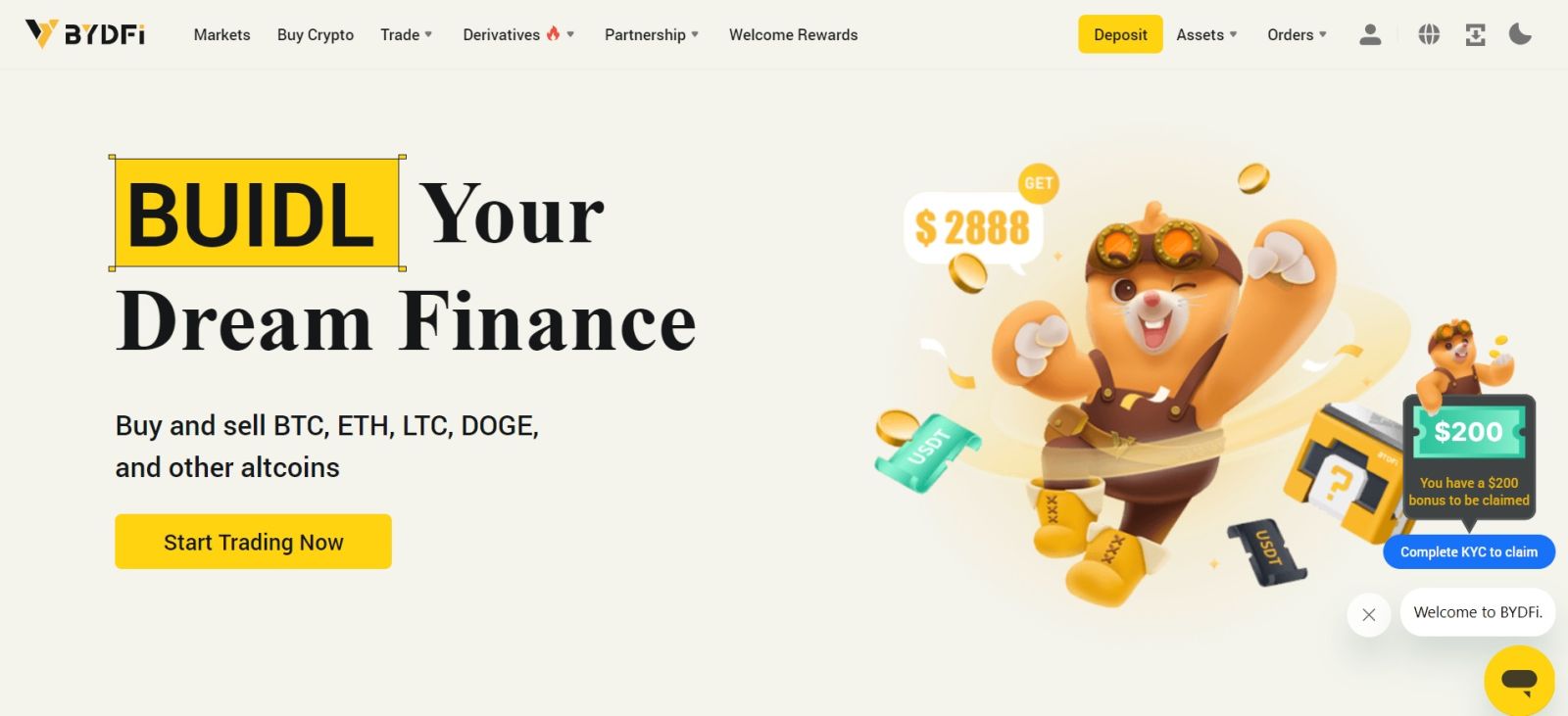
_
Hoe u zich kunt aanmelden bij de BYDFi-app
Open de BYDFi -app en klik op [ Aanmelden/Inloggen ]. 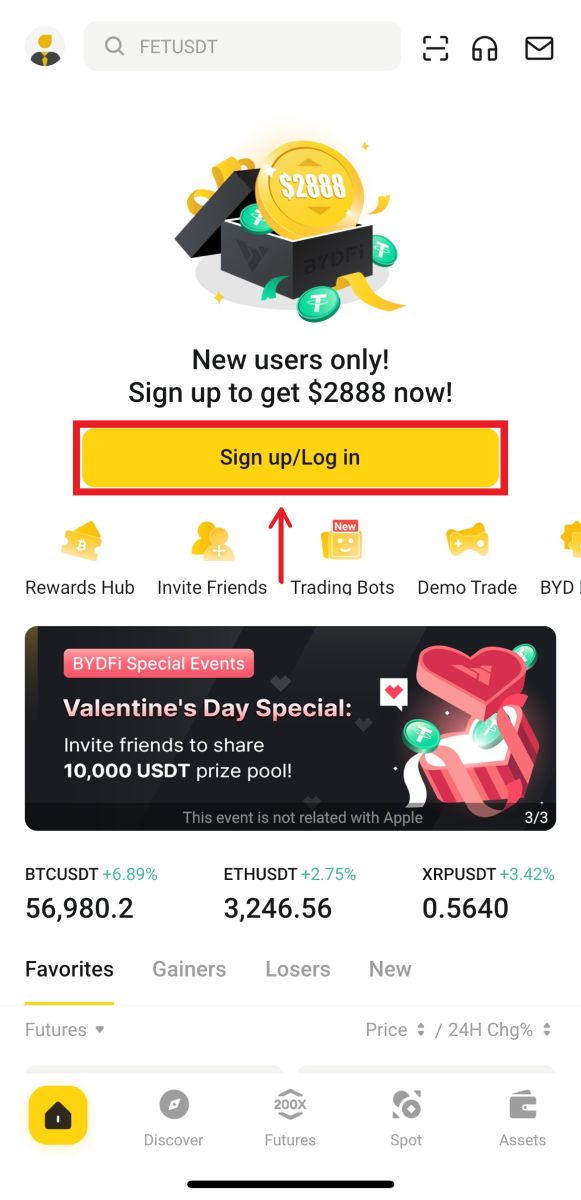
Meld u aan via e-mail/mobiel
1. Vul uw gegevens in en klik op [Inloggen] 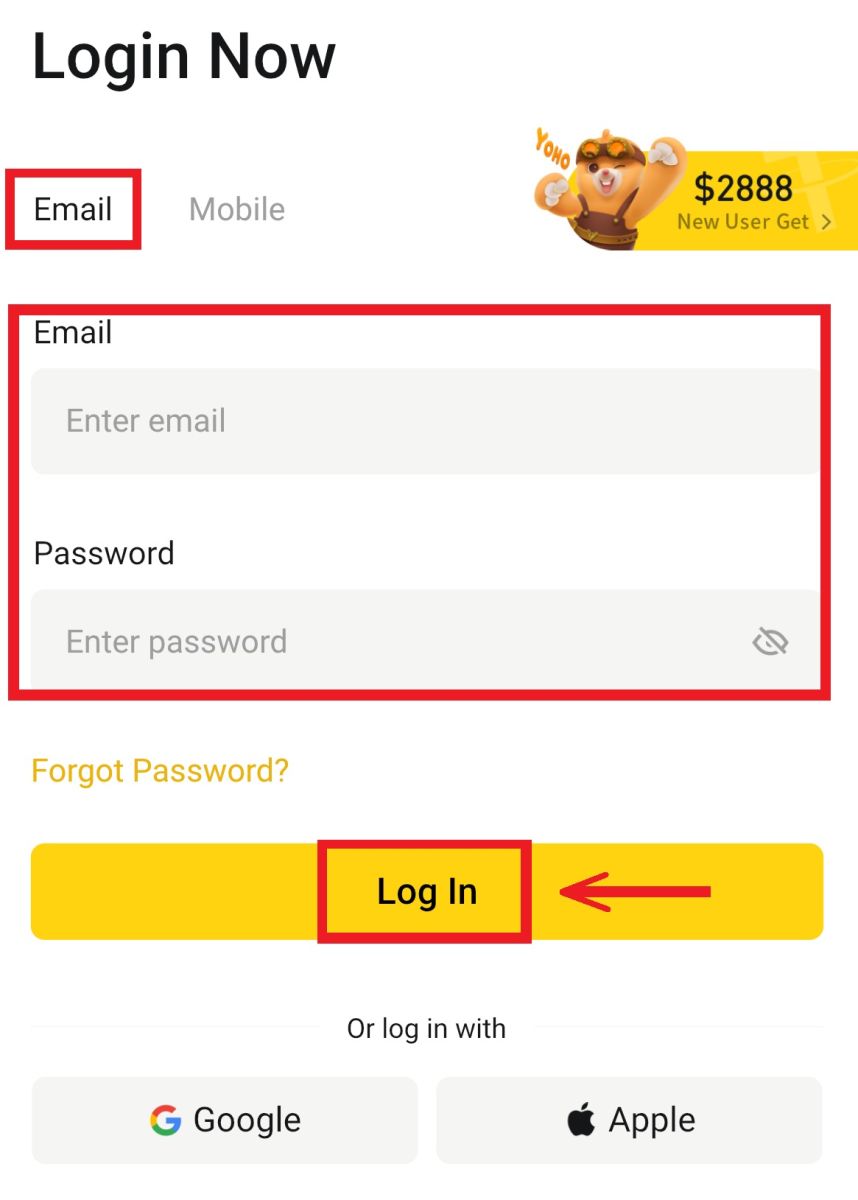
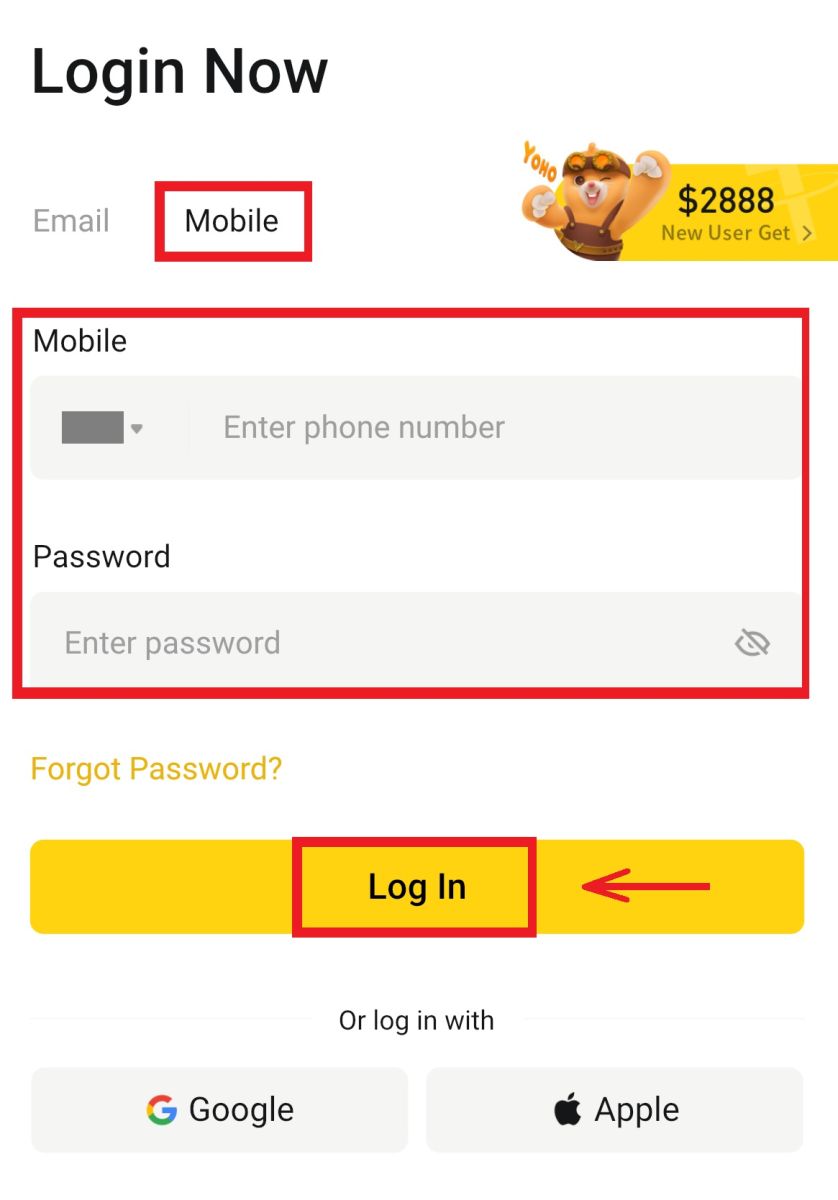
2. U bent ingelogd en kunt beginnen met handelen! 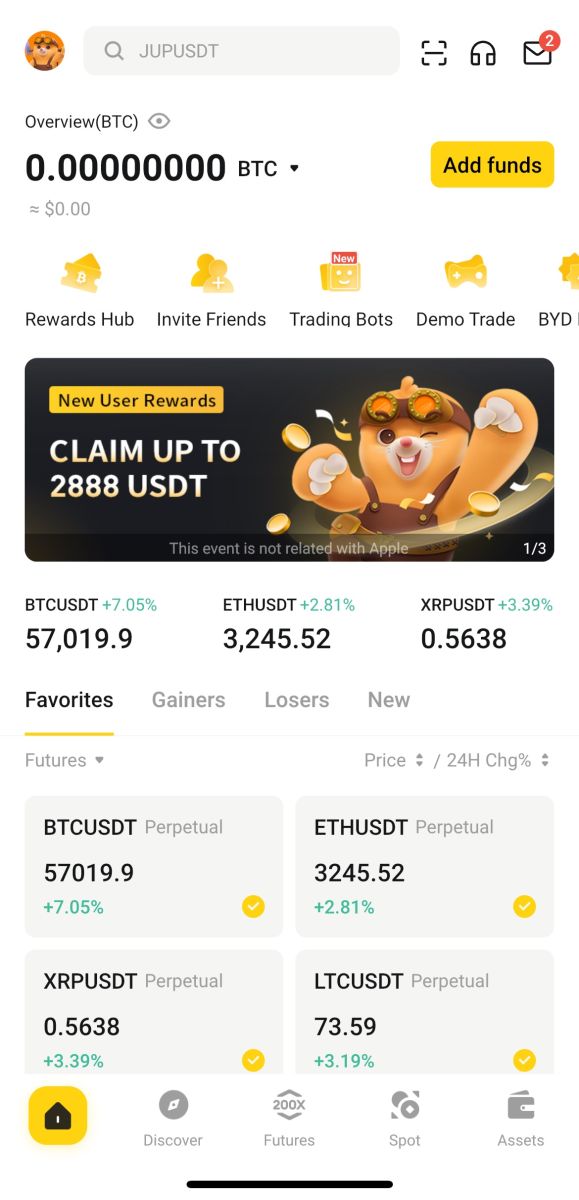
Inloggen met Google
1. Klik op [Google] - [Doorgaan]. 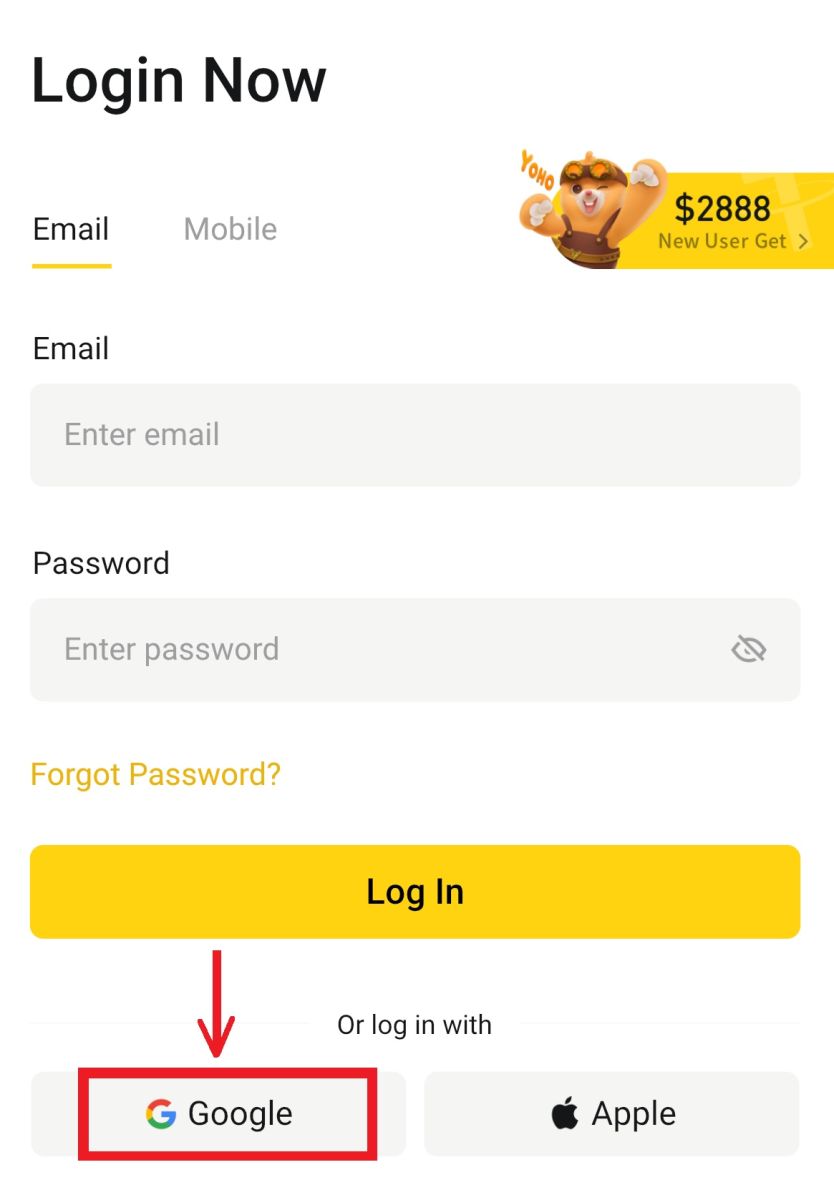
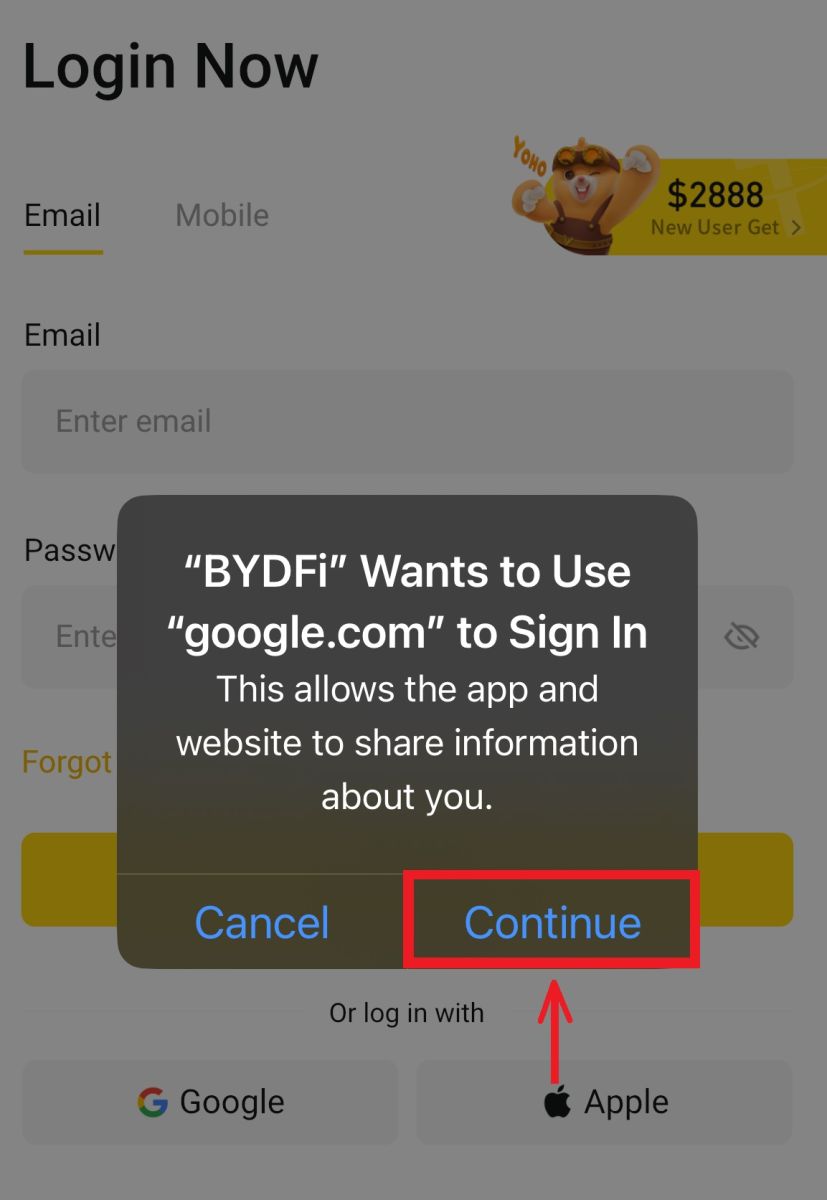 2. Vul uw e-mailadres en wachtwoord in en klik vervolgens op [Volgende].
2. Vul uw e-mailadres en wachtwoord in en klik vervolgens op [Volgende]. 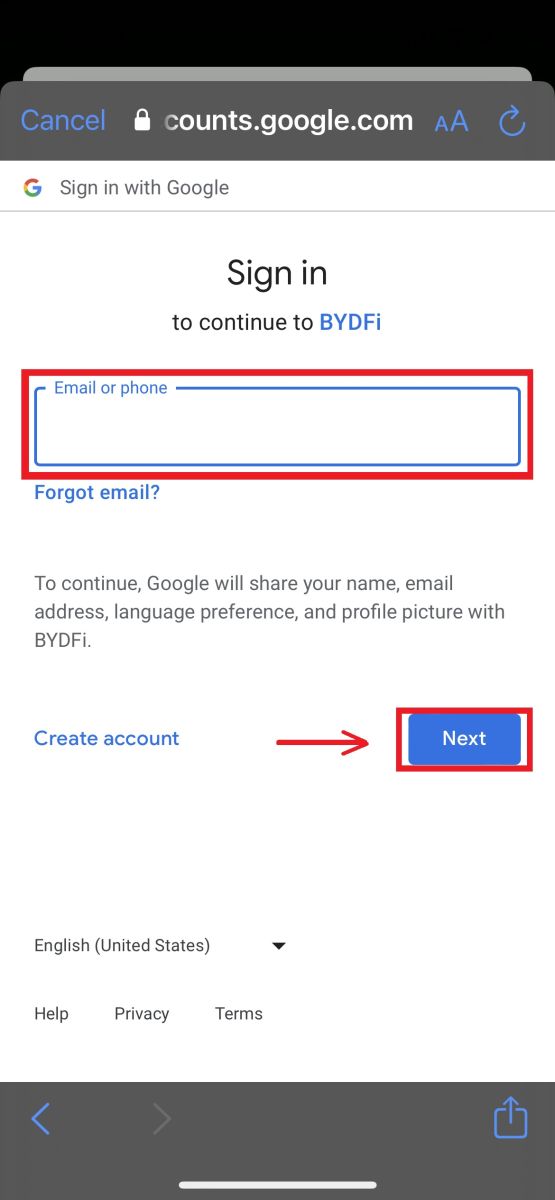
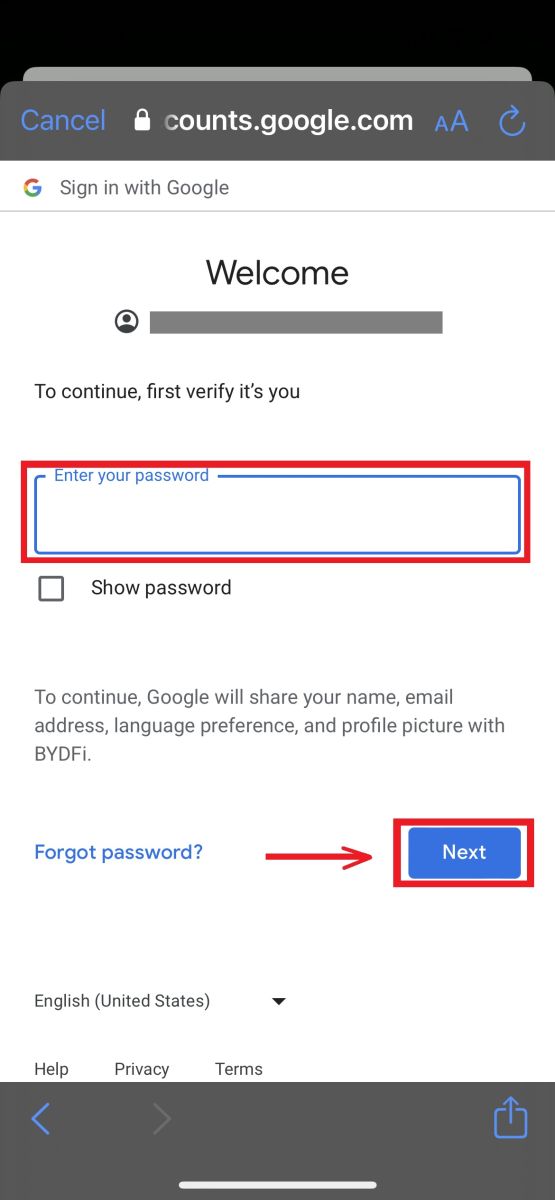
3. Vul uw accountwachtwoord in en klik vervolgens op [Inloggen]. 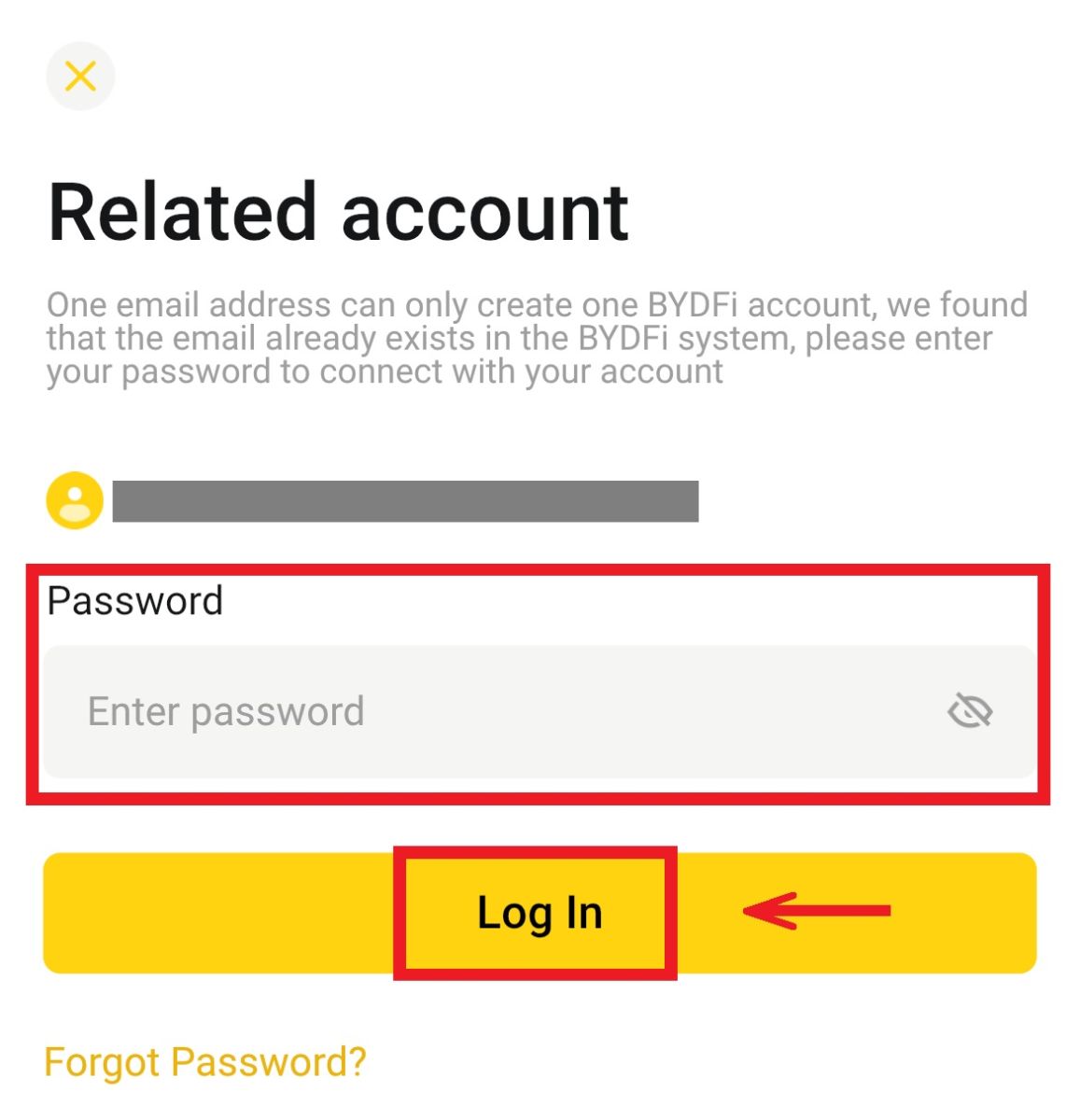
4. En je bent ingelogd en kunt beginnen met handelen! 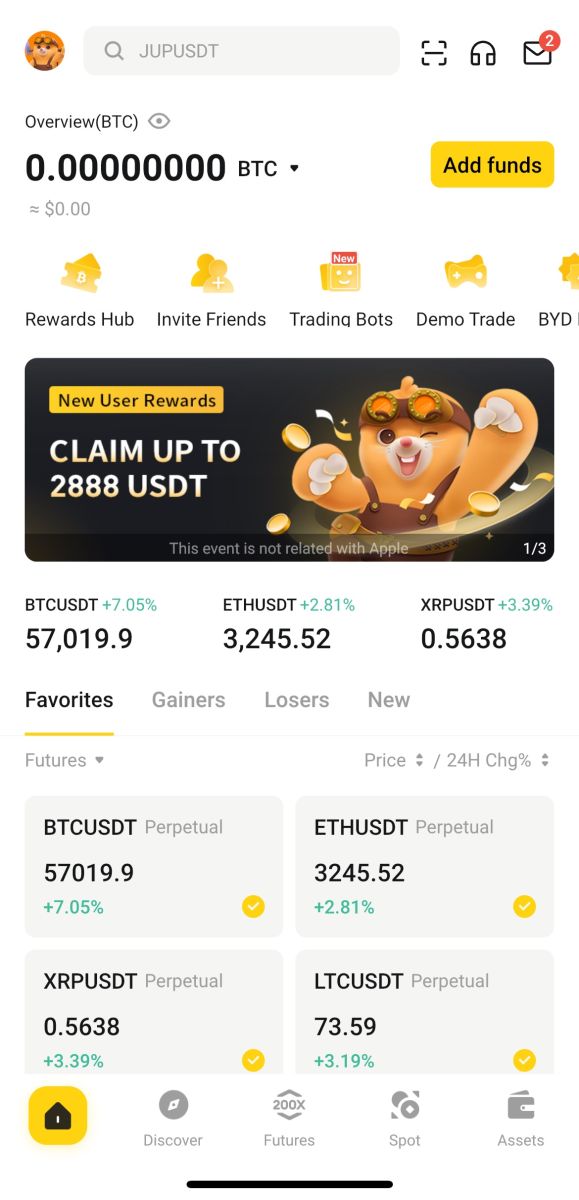
Meld u aan met uw Apple-account:
1. Selecteer [Apple]. U wordt gevraagd om u aan te melden bij BYDFi met uw Apple-account. Tik op [Doorgaan]. 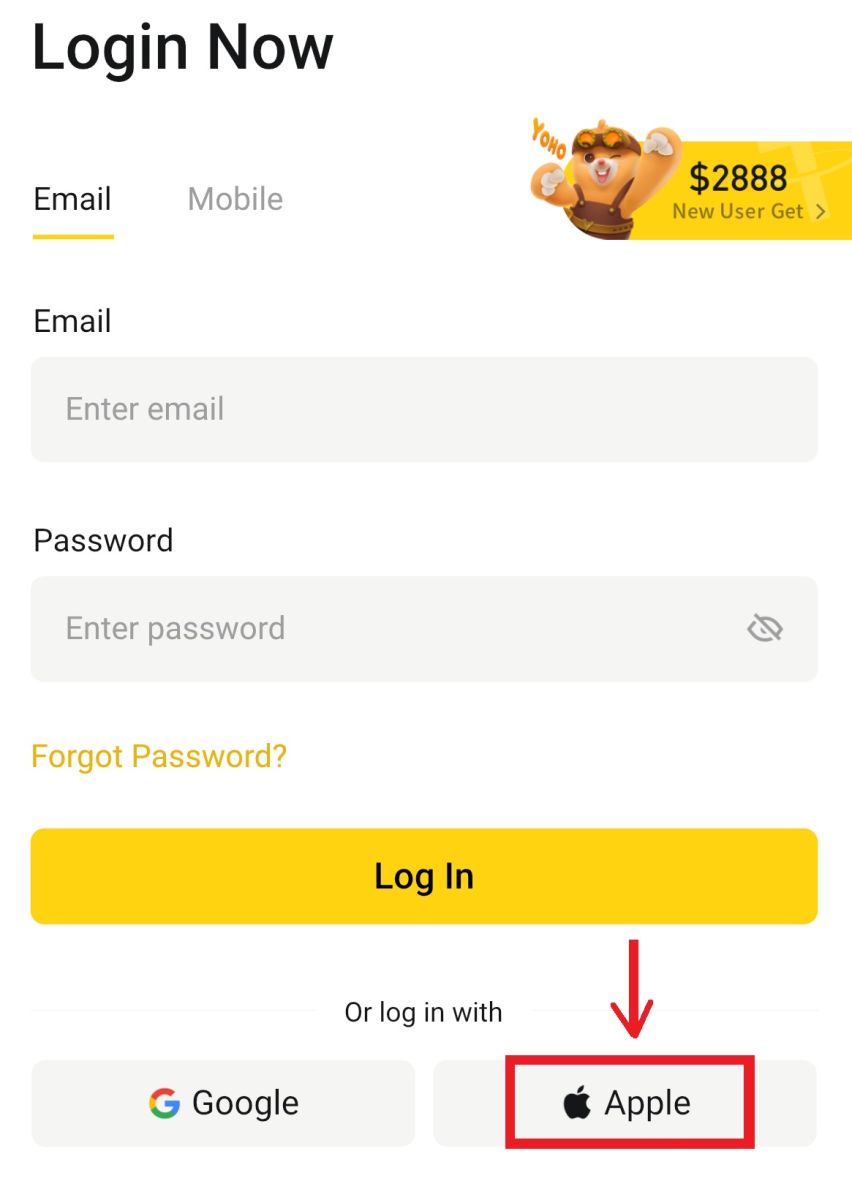
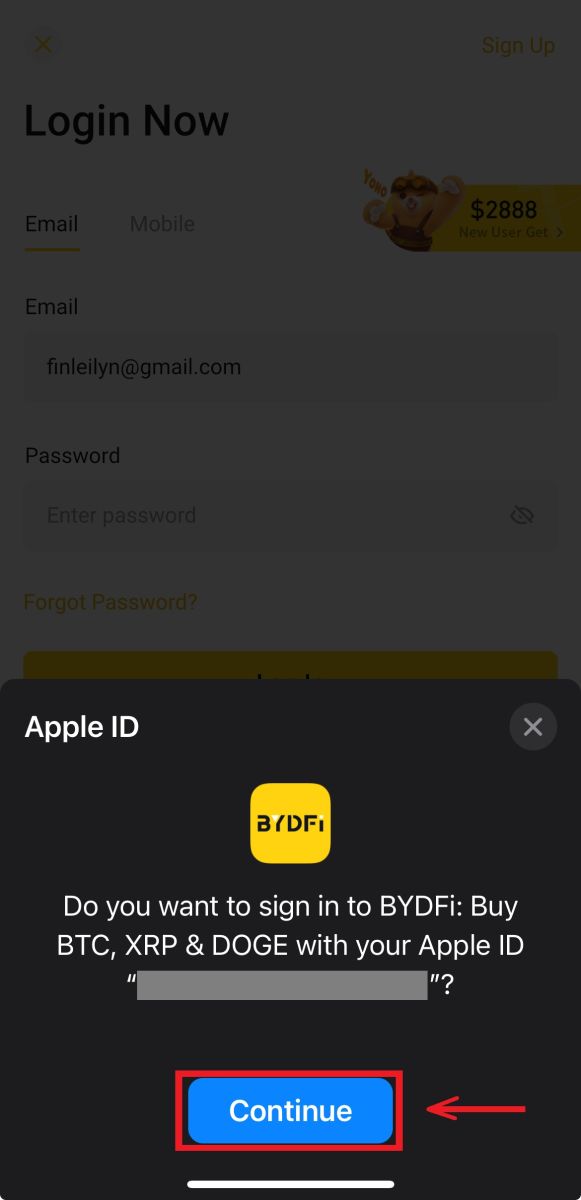
2. En je bent ingelogd en kunt beginnen met handelen! 
Ik ben mijn wachtwoord van het BYDFi-account vergeten
U kunt uw accountwachtwoord opnieuw instellen via de BYDFi-website of -app. Houd er rekening mee dat om veiligheidsredenen opnames van uw account gedurende 24 uur worden opgeschort nadat het wachtwoord opnieuw is ingesteld.
1. Ga naar de BYDFi-website en klik op [ Inloggen ]. 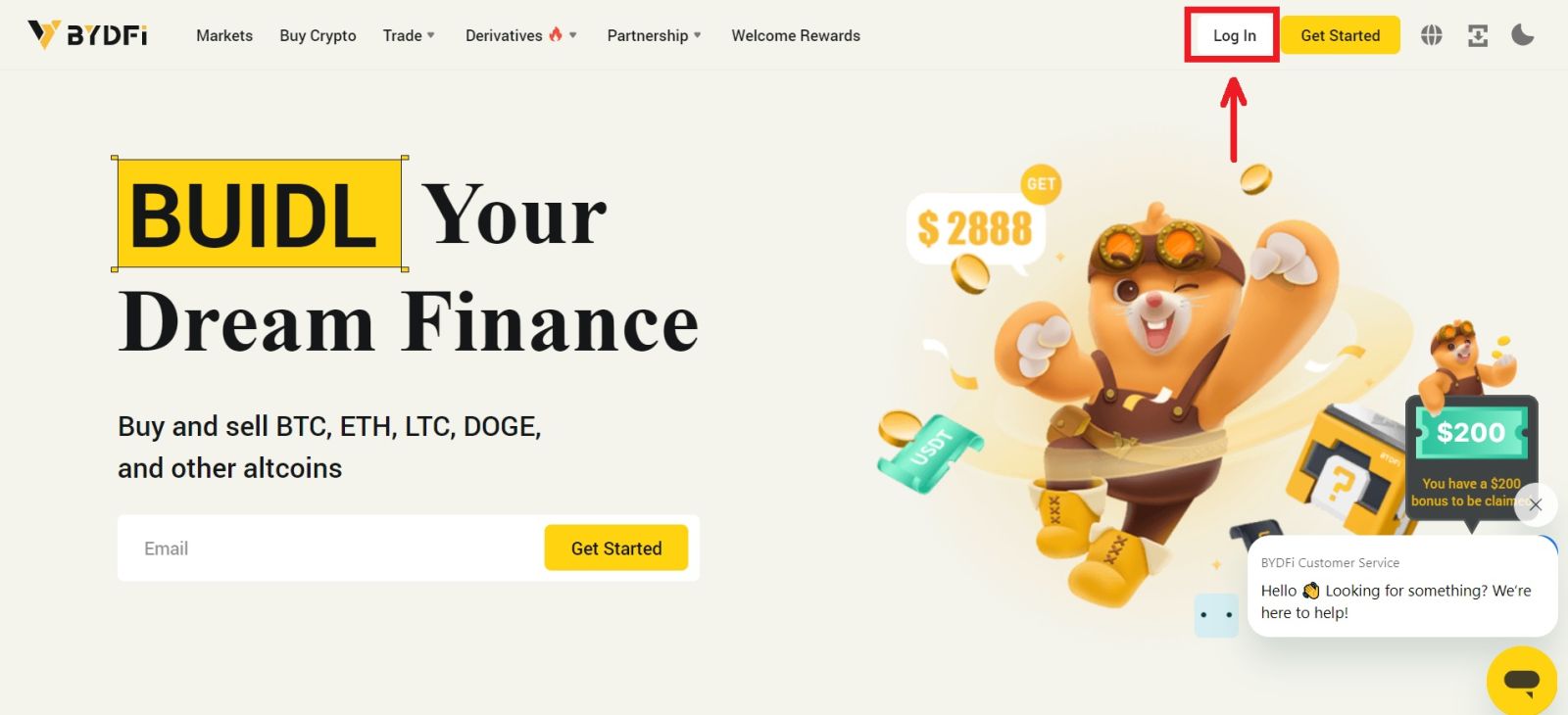 2. Klik op de inlogpagina op [Wachtwoord vergeten?].
2. Klik op de inlogpagina op [Wachtwoord vergeten?]. 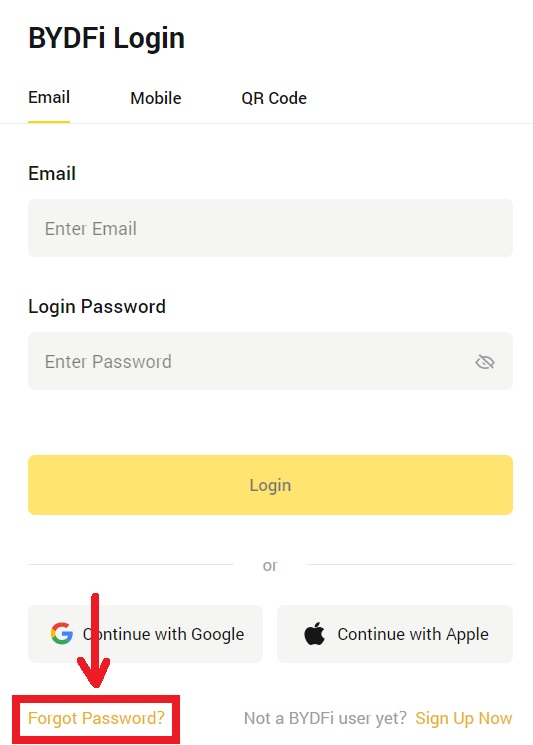
3. Voer het e-mailadres of telefoonnummer van uw account in en klik op [Verzenden]. Houd er rekening mee dat u om veiligheidsredenen gedurende 24 uur geen geld kunt opnemen met een nieuw apparaat nadat u uw aanmeldingswachtwoord hebt gewijzigd. 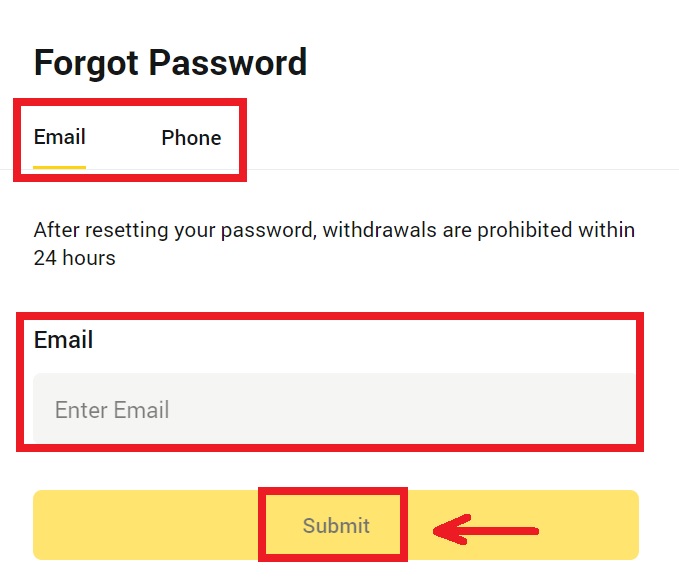
4. Voer de verificatiecode in die u in uw e-mail of sms heeft ontvangen en klik op [Bevestigen] om door te gaan . 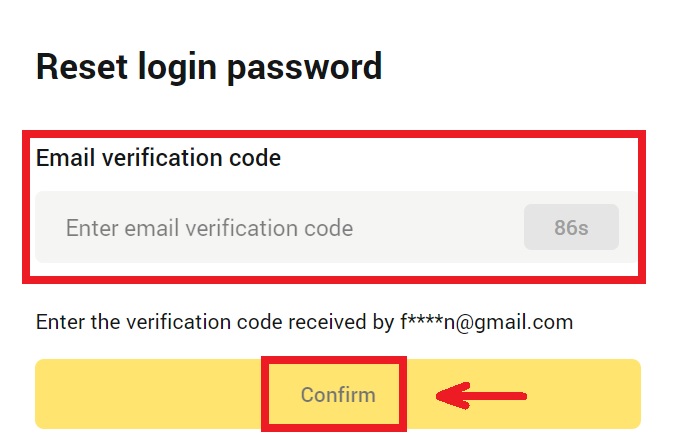
5. Voer uw nieuwe wachtwoord in en klik op [Verzenden]. 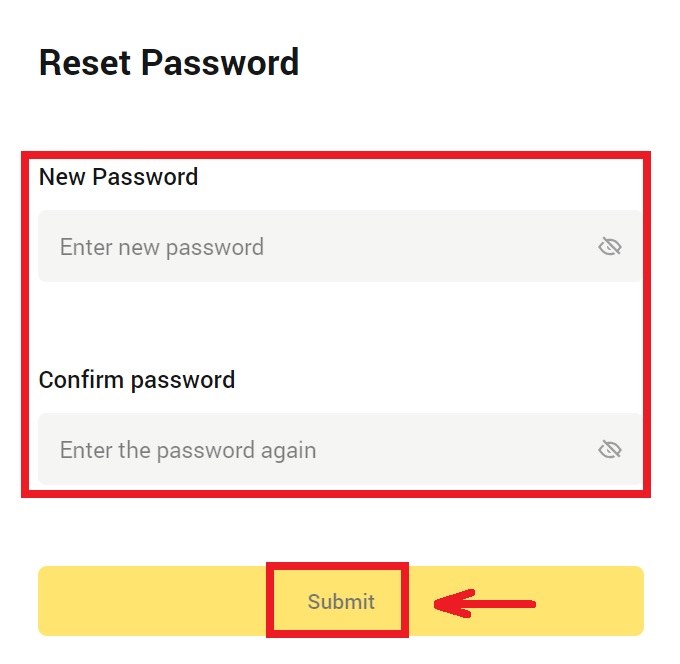
6. Nadat uw wachtwoord opnieuw is ingesteld, verwijst de site u terug naar de inlogpagina. Log in met uw nieuwe wachtwoord en u bent klaar om te gaan.
Veelgestelde vragen (FAQ's)
Hoe koppel ik Google Authenticator?
1. Klik op uw avatar - [Account en beveiliging] en schakel [Google Authenticator] in. 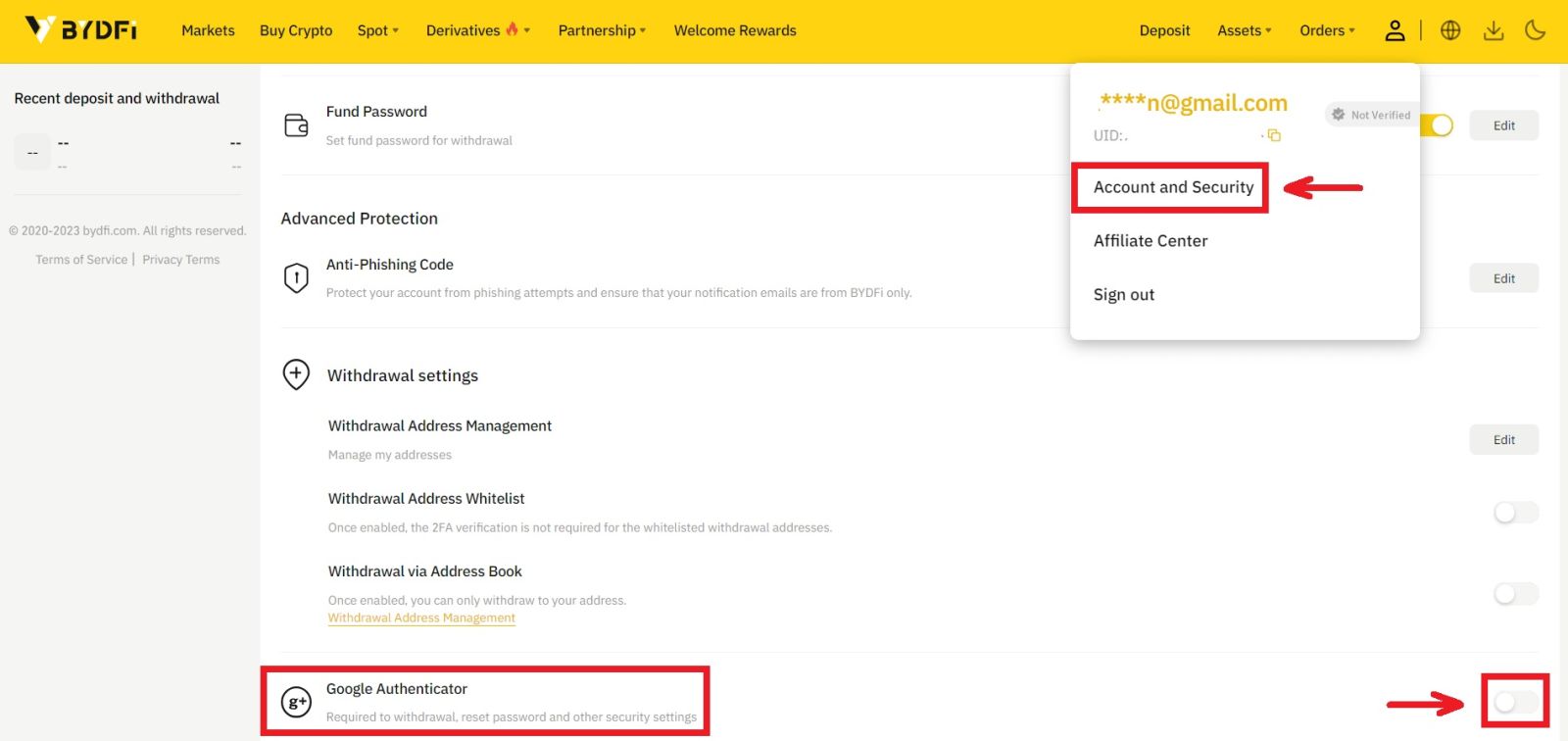
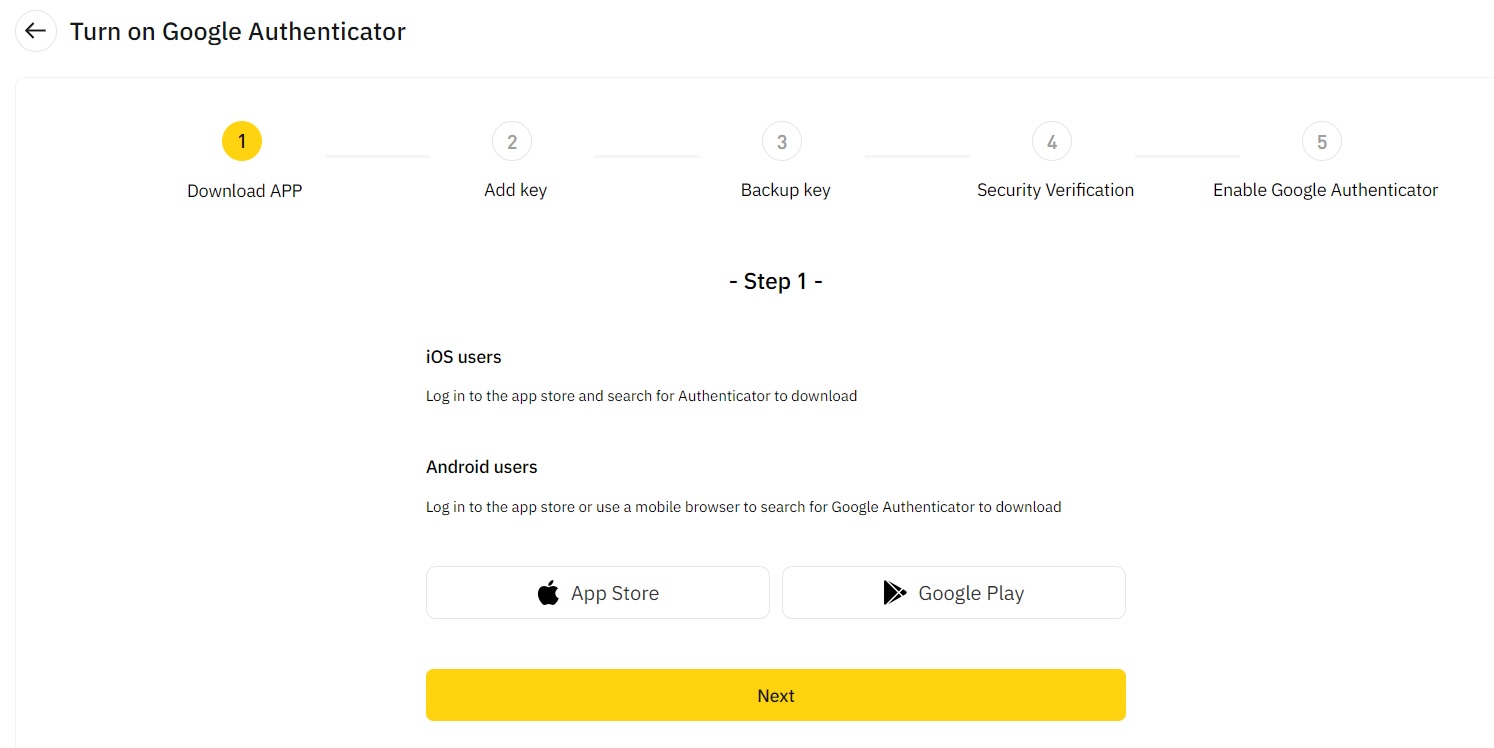
2. Klik op [Volgende] en volg de instructies. Noteer de back-upsleutel op papier. Als u per ongeluk uw telefoon kwijtraakt, kan de back-upsleutel u helpen uw Google Authenticator opnieuw te activeren. Normaal gesproken duurt het drie werkdagen om uw Google Authenticator opnieuw te activeren. 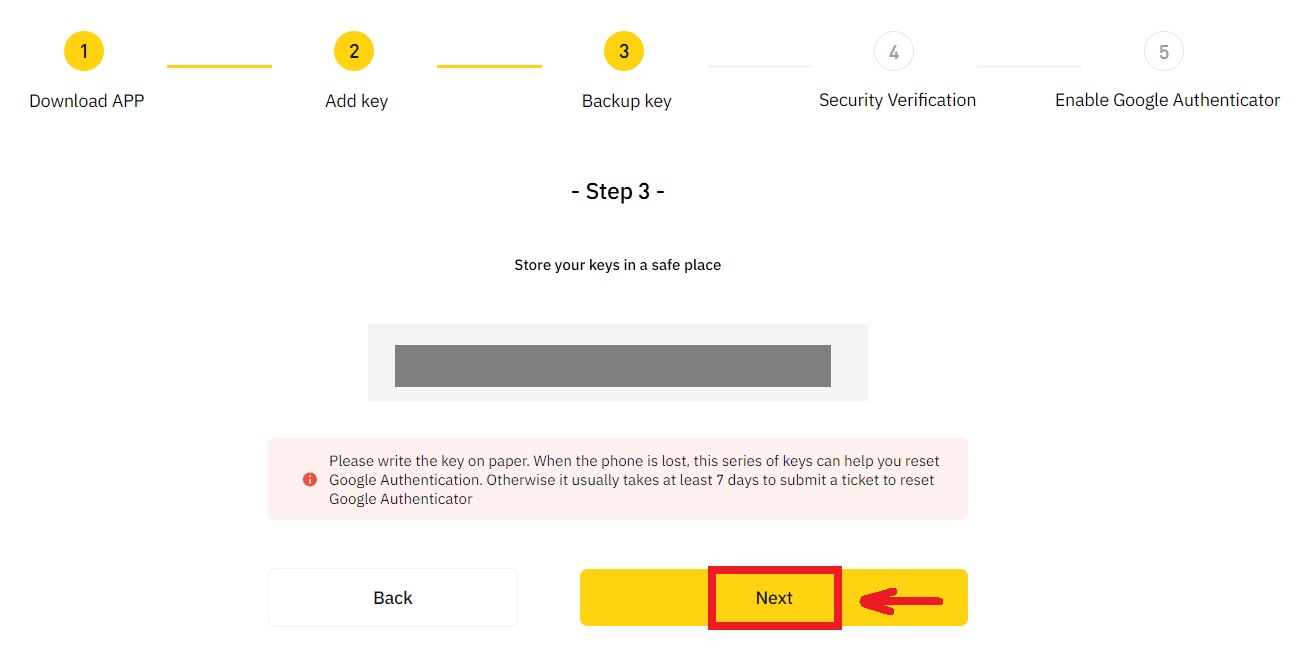
3. Voer de sms-code, e-mailverificatiecode en Google Authenticator-code in zoals aangegeven. Klik op [Bevestigen] om het instellen van uw Google Authenticator te voltooien.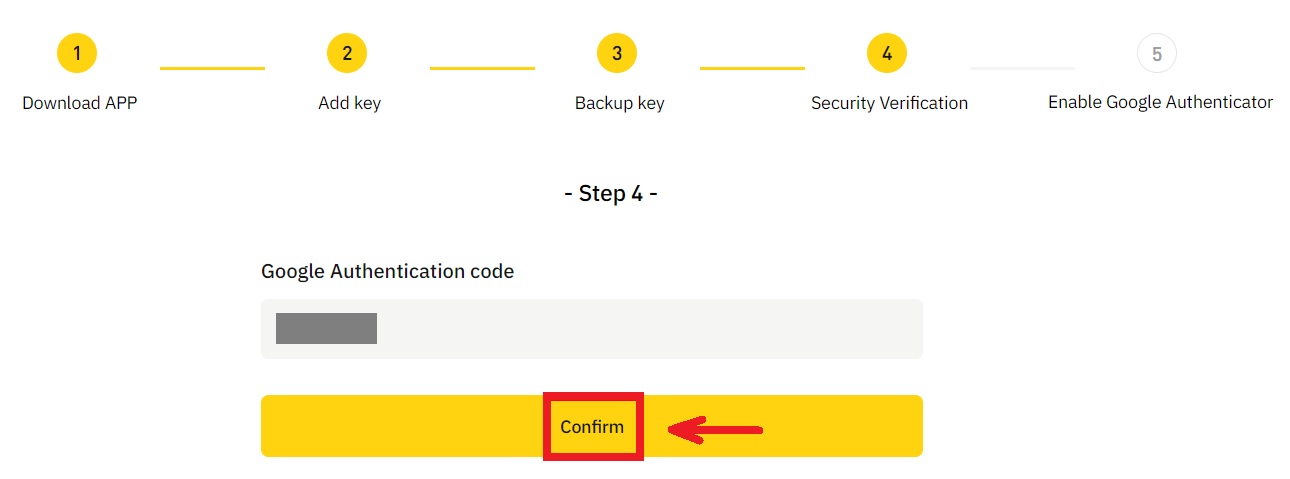
Wat kan ertoe leiden dat een account door het systeem op risico wordt gecontroleerd?
Om uw geld te beschermen, uw account veilig te houden en te voldoen aan de lokale wetgeving, zullen we uw account opschorten als een van de volgende verdachte gedragingen zich voordoet.
- Het IP-adres komt uit een niet-ondersteund land of regio;
- U bent vaak ingelogd op meerdere accounts op één apparaat;
- Uw land/regio van identificatie komt niet overeen met uw dagelijkse activiteit;
- Je registreert accounts in bulk om deel te nemen aan activiteiten;
- Het account wordt verdacht van wetsovertreding en is opgeschort vanwege een verzoek van een gerechtelijke autoriteit om onderzoek;
- Frequente grote opnames van een rekening binnen een korte periode;
- Het account wordt beheerd door een verdacht apparaat of IP-adres en er bestaat een risico op ongeoorloofd gebruik;
- Andere redenen voor risicobeheersing.
Hoe kan ik de systeemrisicobeheersing vrijgeven?
Neem contact op met ons klantenserviceteam en volg de aangegeven procedures om uw account te ontgrendelen. Het platform beoordeelt uw account binnen 3 tot 7 werkdagen, dus wees geduldig.
Wijzig daarnaast tijdig uw wachtwoord en zorg ervoor dat uw mailbox, mobiele telefoon of Google Authenticator en andere veilige authenticatiemethoden alleen voor uzelf toegankelijk zijn.
Houd er rekening mee dat voor het ontgrendelen van de risicobeheersing voldoende ondersteunende documentatie vereist is om te garanderen dat u eigenaar bent van uw account. Als u niet in staat bent documentatie te verstrekken, niet-conforme documentatie indient of niet voldoet aan de reden voor actie, krijgt u geen snelle ondersteuning.


